안녕하세요 빨간꿈입니다. 스마트홈 구축을 위한 첫 번째 단계는 바로 인터넷 설치와 집 네트워크 구성입니다. 최근 필자는 스마트홈 구축을 위해 집 전체 네트워크를 점검하고 생각보다 많은 리뉴얼?을 하게 되었는데요. 특히 통신단자함 세팅에 대한 고민을 굉장히 많았기에 이 고민과 경험을 조금이나마 공유하고자 이번 글을 작성하게 되었습니다. 금번 내용은 기가인터넷 이용, 빌라 거주하시는 분들에게 안성맞춤이나 아파트에 거주하시는 분들에게도 통신 네트워크와 통신단자함에 대한 이해가 가능할 수 있도록 최대한 자세히 설명해보도록 하겠습니다.

먼저 빌라 1층 통신함을 열어보니 KT, LG U+ 등 각종 모뎀들이 세팅되어 있습니다. 보통의 경우 인터넷을 신청하게 되면 설치 기사가 와서 이곳에서 회선 1개(원선)를 우리 집으로 올려주게 됩니다. (정확히 말하면 인터넷 선 자체는 우리 집에 이미 세팅되어있고 활성화만 시켜주는 겁니다.) 이제 집으로 올라가서 통신단자함을 열어보면 통신사 모뎀에서 올라오는 1개의 원선을 발견할 수 있게 됩니다.

집 현관 내부에 통신단자함이 있네요. 열어보니 복잡한 파란선과 케이블 선이 즐비하지만 케이블 선들은 지상파 무료 시청 말고 쓸데가 없기에 일반적인 가정에서는 아예 쳐다볼 필요도 없습니다. 1층에 있던 유플러스 모뎀에서 원선 하나가 우리 집으로 올라온다고 했는데 그렇다면 나머지 파란색과 흰색의 랜선들은 뭘까요? 바로 각 방에 위치한 랜 포트와 연결된 선들입니다.
필자의 집 단자함은 원텐블럭이라고 불리는 장비로 통신 설비가 되어있습니다. 이 원텐블럭은 구역별 회선을 연결하거나 나누어주는 역할을 합니다. 보통 각 블럭별 어느 방인지 라벨링이 되어 있는데 안타깝게도 필자의 통신단자함 원텐블럭에는 각 블럭이 거실, 주방, 안방 등 어느 장소인지 알려주는 라벨이 붙어있지 않아서 노가다를 통해 찾긴 찾았습니다. 이제 각방에서 온 랜선과 통신사의 원선을 찾았으니 어떻게 조합할지 고민을 해야 합니다.
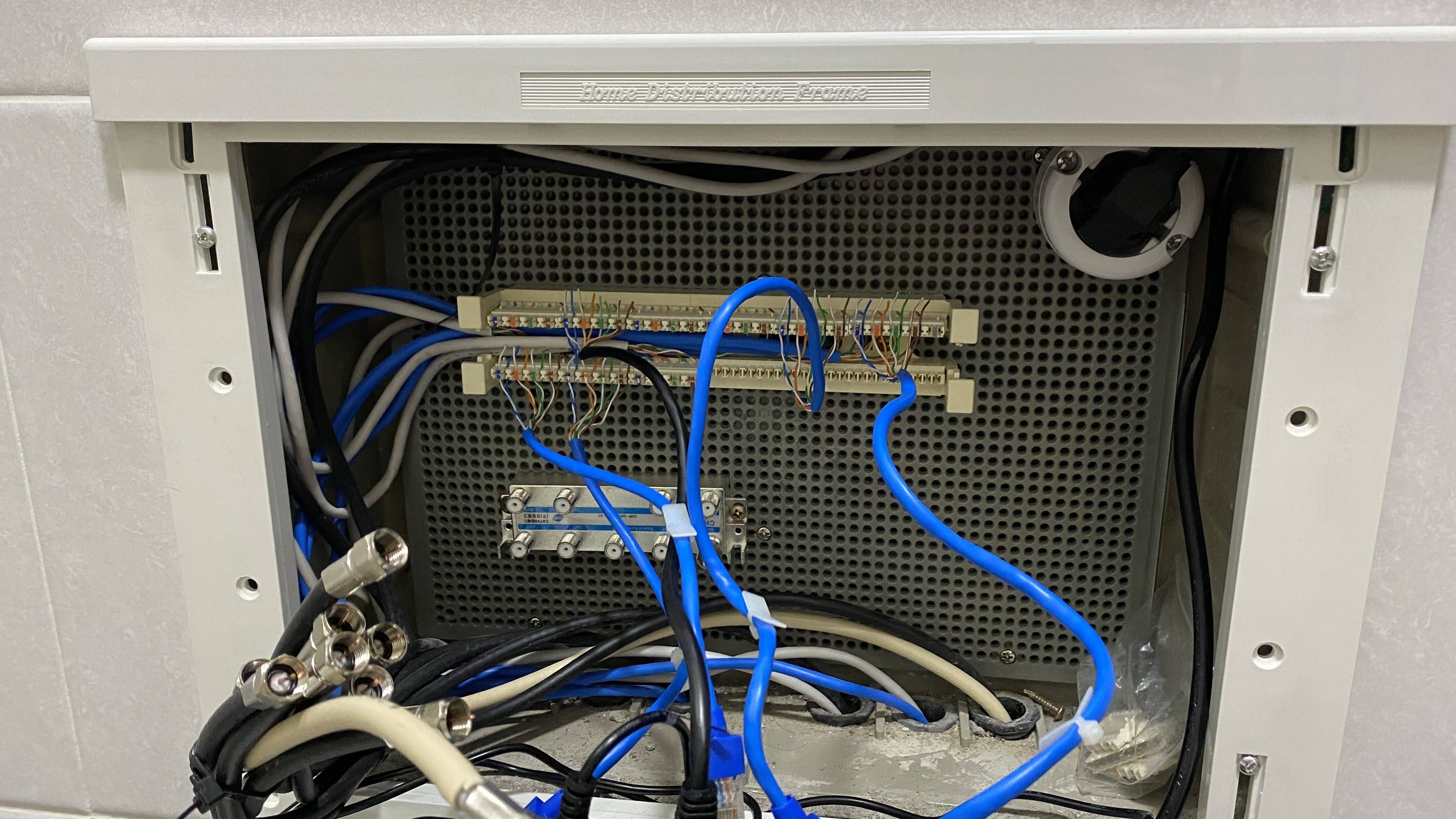
<원텐블럭>
통신사 모뎀에서 오는 원선과 각방 랜선들이 원텐블럭 각 구역별로 8개의 가닥 단위로 아랫부분에 연결되어 있습니다. 아랫부분에 커넥팅 블록을 체결하면 상단 부분으로 또 8개의 랜선 가닥을 꼽을 수 있게 됩니다. 이렇듯 조합을 통해서 이방 저 방 인터넷이 들어오는 공간을 할당할 수 있게 됩니다. 예를 들어, 거실 랜 포트를 사용하고 싶을 땐 통신사 모뎀에서 나온 원선이 연결된 원텐블럭 윗부분과 거실 랜 포트와 연결된 원텐블럭의 윗부분을 랜선으로 이어주기만 하면 되는 구조입니다.


여기서 질문이 생길 겁니다. 보통의 경우 거실을 중심으로 이용하지만 안방, 작은방에도 랜 포트를 활용하고 싶은 분들이 많습니다. 원선에서 올라오는 선이 체결된 블럭은 1개인데 그 1개 블럭을 3~4개의 각 방으로 어떻게 보내나요? 방법이 아예 없는 것은 아닙니다. 랜선 하나는 8개의 가닥으로 구성되어 있어서 4가닥씩 심지어 2가닥씩 분리해도 인터넷이 작동하므로 여러 개 방의 랜 포트에서 인터넷이 작동되도록 하는 것은 어려움이 없습니다. 하지만 기가망을 쓰시는 분들은 속도 저하(이론상 4가닥으로도 1기가 이용 가능)도 그렇고 대역폭 저하로 사실상 이렇게 쓰시면 안 됩니다. 그래서 결국 통신단자함에 공유기를 넣을 수밖에 없게 됩니다. 통신단자함에 공유기가 있을 경우 1층에서 올라온 통신사 모뎀 원선을 WAN 포트에 꼽고, 각 방의 랜선들을 공유기 빈 공간에 꼽으면 모든 방마다 연결이 가능하겠죠?
일단 필자 역시도 이 통신단자함에 공유기를 넣기 위해 원텐블럭에서 공유기로 가는 선을 아래와 같이 만들었습니다. 앞서 보셨던 것처럼 다행히 필자의 통신단자함에 1구 전원 콘센트가 있기에 별도의 전기공사 없이 바로 공유기만 설치하면 될 듯합니다.

원텐블럭 작업은 블럭과 블럭을 랜선으로 서로 연결하거나 랜선을 새로 만들어 원하는 블럭(구역)에 결선한 후 공유기에 넣어주면 됩니다. 결선 방법은 각 블럭과 8개의 가닥의 표시 색상대로 랜 가닥을 정성스럽게 하나씩 연결해주면 되는데 자세한 결선 방법은 생략합니다.

통신단자함에 콘센트가 없어요!
통신단자함에 전원 꼽는 곳이 없다면 1. 전원 배선 공사를 하거나 2. 멀티탭을 끌고 와서 활용하거나 3. POE어댑터라고 랜 포트에서 전원을 땡겨오는 기능을 활용하는 방법이 있습니다. 전원 공사는 비용이 과하고, 멀티탭을 활용할 경우 전원선들이 노출될 수밖에 없고, POE어댑터를 활용할 경우도 선이 지저분해지고 랜 포트 1개를 전원 공급용으로 양보해야 합니다. 결국, 위 1~3번 모두 괜한 수고스러움이 더 할 것이라 다 포기하고 메인 공유기를 거실에 두고 방랜포트를 포기하는 것이 가장 합리적일 듯합니다. (참고로, 본 글은 계속 1G 완전한 세팅을 기준으로 이야기드리는 것으로 500M 이하 기가 슬림의 경우는 다른 방법으로 온전한 이용이 가능합니다.)
작업을 마치고 보니 원텐블럭을 정상적으로 체결했는데도 원하는 방에서 신호가 잡히지 않는 문제가 발생했습니다. 여러 가지 테스트를 해본 결과, 원텐블럭에서 신호가 이상이 있음을 확인했고 기왕 이렇게 된거 아예 원텐블럭을 없애버리기로 결정했습니다. 방법은 매우 간단합니다. 지금은 원텐블럭을 통해 인터넷 회선과 각방 회선이 한군데 모여있고 그 곳에서 어디로 신호를 보낼지 결정하도록 세팅할 수 있는데 이제는 원선과 각방 랜선의 가닥을 합쳐서 우리가 자주 보는 랜선 꼬다리로 만들어주면 됩니다. 물론 이 작업은 탈피비, RJ45 커넥터, 마개 등 장비가 필요한데 다행히 필자는 집의 랜선을 전부 자작하고 있었기에 지저분하게 원텐블럭을 경유하던 선들을 깔끔하게 랜선으로 만들었습니다.


※ 통신사에서 제공하는 공유기를 쓰지 않는 이유
필자는 완벽한 스마트홈을 구축(메시 네트워크 세팅, 1G 망 최대 기능 활용, 네트워크 구성에 대한 디테일한 설정 등) 하기 위해 통신사에서 제공하는 공유기를 사용하지 않았지만 요즘에는 통신사에서 유무선 공유기가 아주 잘 나옵니다. 따라서, 특별한 경우가 아니고서는 통신사에서 제공하는 공유기를 사용하셔도 됨을 말씀드립니다.
완성된 모습입니다. 흰색이 빌라 1층에서 올라온 통신사 모뎀 원선이며, 파란색 3개의 랜선은 각 방입니다. 공유기의 포트에 따라 총 4개까지 이용이 가능하지만 거실, 안방, 2층 이렇게 3개 선만 필요해서 나머지 선은 작업하지 않았습니다. 이렇게 단자함 세팅을 마치면 이제 거실, 2층, 안방 3군데 랜 포트에 인터넷선을 꼽으면 각 방 랜 포트의 인터넷이 활성화됩니다. 공유기에 연결되어 있으니 당연히 모든 방은 전부 같은 네트워크(내부망)를 공유하게 됩니다.
참고로 랜선 자체의 규격으로도 인터넷 속도와 대역폭이 결정되게 됩니다. 빌라 1층에서 올라온 흰색 랜선(원선), 각 방에서 나온 파란색 랜선은 다행히 CAT5를 지원해서 1G 속도는 이용이 가능한 상황입니다만, CAT6, CAT7 최신 랜선을 활용하면 속도와 대역폭을 더 끌어올릴 수 있습니다. 하지만 이 과정은 말 그대로 건물 네트워크 공사가 필요해서 진행하지 않았습니다.

위의 사진을 보고 여기서 또 의아한 부분이 있을 겁니다. 아니, 저 비싼 유무선 공유기를 벽 속에 가두는 것이 정말 최선일까? 거실에 공유기를 안 두면 와이파이는 어쩌고? 거실에 공유기를 또 사야 하나? 네 맞습니다. 각 방 랜 포트를 살리기 위해 공유기를 통신단자함에 넣었기에 이 공유기는 무선인터넷을 활용하지 못합니다. 필자의 통신단자함에 유무선 공유기가 아닌 유선 공유기로 연결하고 거실에 유무선 공유기를 두면 가장 최선이었지만 이미 보유했던 공유기이며 메인 공유기의 성능이 높아야 하위 공유기도 그 성능을 따라올 것이라 일부러 구축한 것입니다. (참고로, 허브는 반드시 공유기 하위로 물려있어야 하므로 선택지가 되지 않습니다.)
거실 TV뒤쪽으로 랜 포트와 공유기를 연결해서 실질적인 무선 와이파이를 거실에서 세팅하였습니다. 당연하겠지만 이미 통신단자함에 메인 공유기가 존재하므로 거실에 있는(혹은 다른 방에 공유기를 둘 경우에도) 이 공유기는 유선을 확장해주고 무선인터넷이 가능하게 하는 허브모드로 작동을 시켜야 합니다. 이제부터 유선과 무선으로 기기를 하나둘 연결해서 네트워크를 구축해나가면 되겠습니다.

기본적인 구성을 마치고 안방 랜 포트에서도 랜선을 컴퓨터와 연결해서 인터넷 속도를 측정해보았습니다. 845M로 아주 무난한 속도를 보여주고 있습니다. 무선랜 역시 5G와 2G를 분리해서 세팅했으며 와이파이 속도 역시 628M로 아주 쾌적하게 잘 나오고 있네요. 이 정도면 일단 기본적으로 통신단자함과 네트워크 세팅은 마무리가 된 듯합니다.
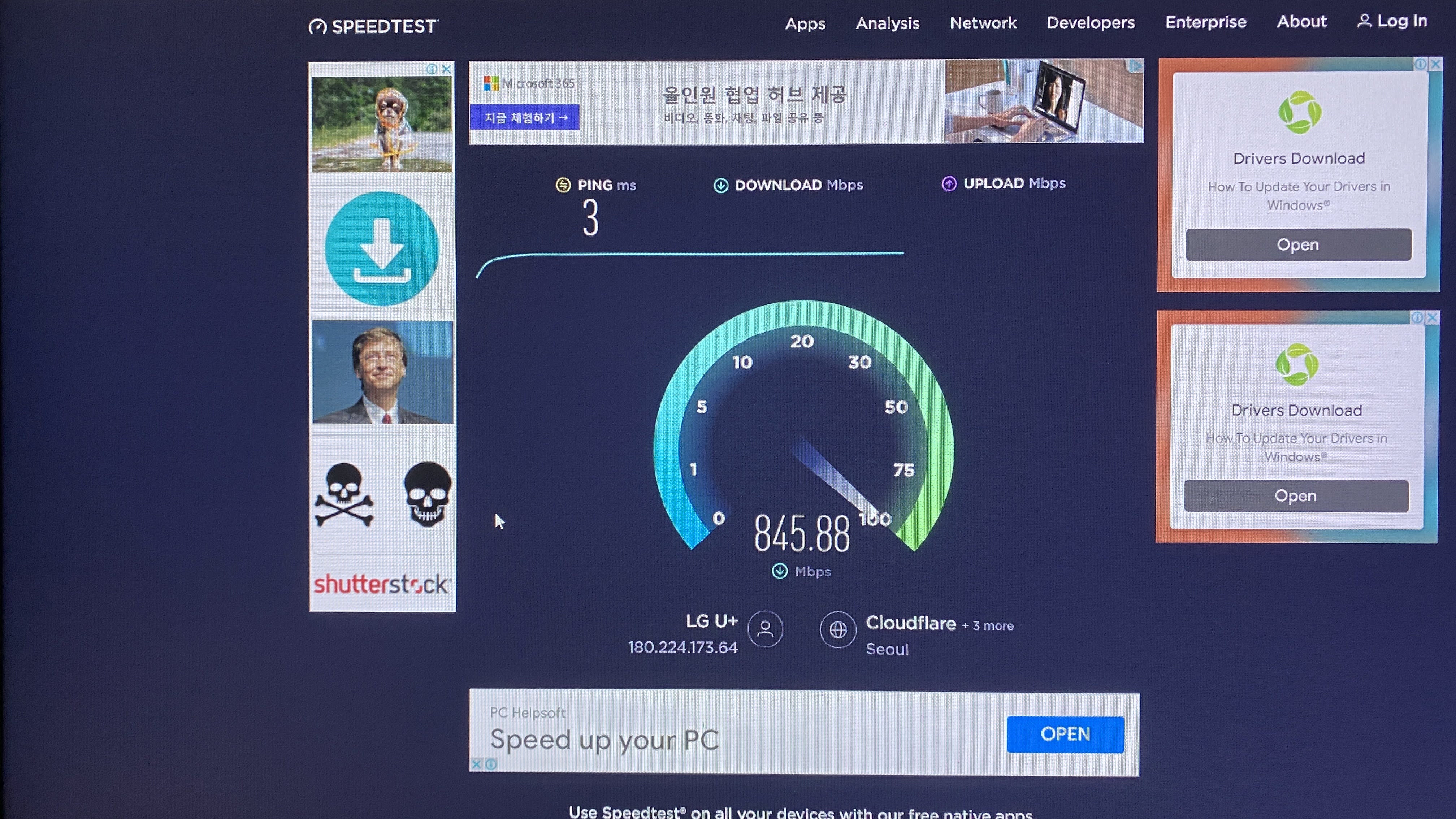
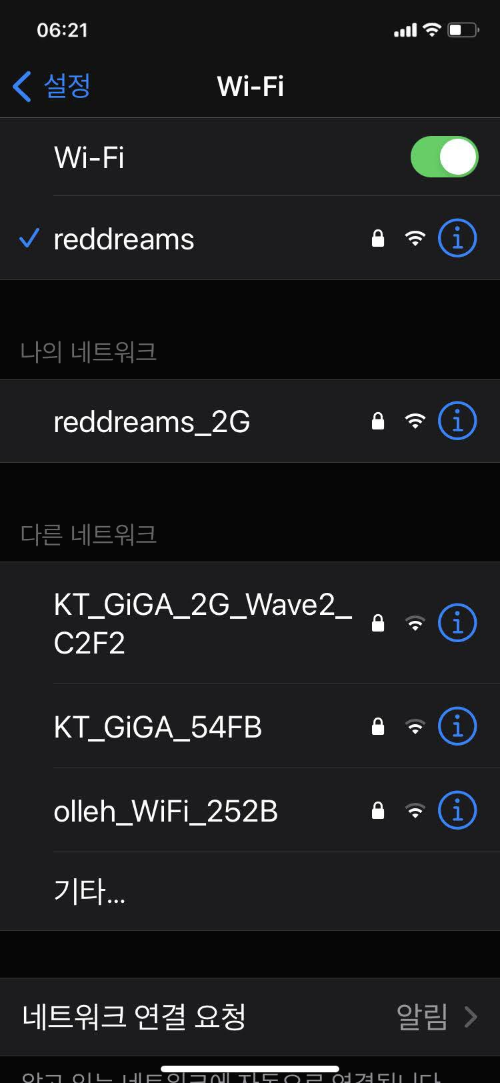
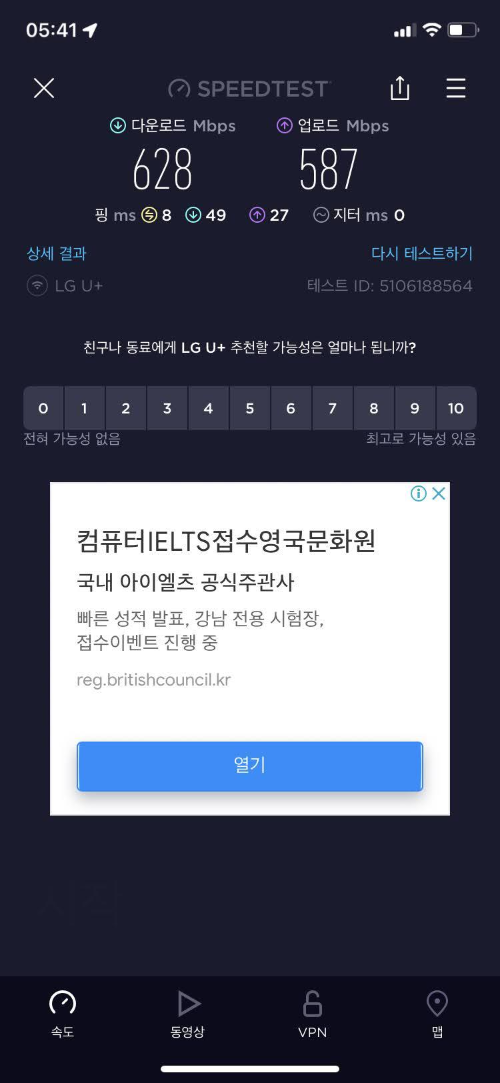
<통신단자함에 공유기를 넣고 싶지 않아요>
통신단자함에 공유기를 넣는 이유는 한 가지, 각 방 포트를 활용하고 싶기 때문입니다. 만약에 거실 1군데만 살리고 싶으면 원텐블럭에서 원선과 거실 랜선을 이어 주기만 하면 됩니다. 8가닥을 이어주면 1G와 대역폭을 온전히 활용할 수 있으며, 4가닥으로 거실과 안방으로 연결해주면 일부 기능은 떨어지더라도 2개 공간의 랜 포트까지 활용하는 것도 가능합니다.
요즘 아파트와 빌라는 원텐블럭 없이 원선과 각 방 랜선이 RJ45 인터넷 선으로 나와 있고, 콘센트도 있어서 홈네트워크를 구성하는데 큰 어려움은 없을 것입니다. 오늘 글은 생각보다 기술적으로 어려운 내용들이 많았는데 그럼에도 불구하고 자세하게 작성한 이유는 특히 빌라 거주자, 1G 회선을 온전히 이용하고 싶은 분, 메시 네트워크를 고려중인 분들을 위한 저의 경험과 팁을 최대한 디테일하게 공유하고자 함이며 그 외 원텐블럭과 통신단자함에 대한 이해에 도움을 드리기 위함입니다. 오늘 작성한 글은 네트워크를 구성하는 여러 가지 방법 중 하나의 방법일 뿐이니 이 점 참고하시어 작은 도움이 되길 바랍니다.
'▶ IT > ○ 스마트홈' 카테고리의 다른 글
| 무선인터넷 와이파이 2.4Ghz대신 5Ghz를 사용해야하는 이유 (1) | 2022.06.06 |
|---|---|
| 랜선(UTP케이블) 만드는 방법 A to Z (feat. CAT6,랜선규격,랜선종류) (5) | 2022.05.27 |
| 구글 네스트 허브, 구글 미니 사용 한달 후기 & 활용 꿀팁 대방출 (8) | 2022.05.24 |
| 필립스 휴 Hue, White and Color ambiance 스마트전구 이용 후기 (0) | 2022.05.20 |
| 헤이홈 스마트리모컨 허브 DIY세팅과 구글홈 연동 (0) | 2022.05.03 |




댓글